Aktualisiert May 2024 : Beenden Sie diese Fehlermeldungen und beschleunigen Sie Ihr Computersystem mit unserem Optimierungstool. Laden Sie es über diesen Link hier herunter.
- Laden Sie das Reparaturprogramm hier herunter und installieren Sie es.
- Lassen Sie es Ihren Computer scannen.
- Das Tool wird dann Ihren Computer reparieren.
Der High Definition Audio Driver von Realtek ist einer der meistverwendeten Soundtreiber, der hochwertigen DTS, Dolby, Surround Sound bietet. Diese Treibersoftware verfügt über eine Reihe von Features und Funktionalitäten, wie z.B. einen sechskanaligen Digital-Analog-Wandler (DAC), der das 16/20/24-Bit-Pulscode-Modulationsformat für 5.1-Kanal-Audio vollständig unterstützt. Realtek HD Audio Driver wird normalerweise benötigt, damit Ihr Audiogerät funktioniert. Das Unternehmen veröffentlichte die neuesten Audiotreiber einen Monat vor der Veröffentlichung von Windows 10, um mit der veränderten Desktop-Umgebung Schritt zu halten.
Wenn Sie diesen Treiber auf Ihrem PC installieren, erhalten Sie Realtek HD Audio Manager, mit dem Sie den PC-Sound einstellen und abspielen können. In diesem Handbuch werden wir das Realtek HD Audio Manager Portal erkunden, um die Lautsprecher und das Mikrofon auf Ihrem PC zu konfigurieren.
Inhaltsverzeichnis
Realtek HD Audio Manager
Diese Software wird zusammen mit dem Paket auf Ihrem PC installiert, wenn Sie einen Realtek HD Audio Driver installieren. Sie können die Software ganz einfach über die Taskleiste starten, indem Sie auf das Symbol Lautsprecher doppelklicken.
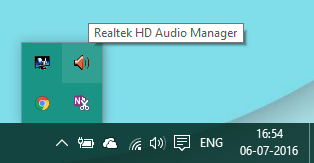
Alternativ können Sie das Programm auch von Ihrem Systemlaufwerk aus starten:
C:ProgrammdateienRealtekAudioHDARtHDVCpl.exe
Der Name der ausführbaren Datei kann je nach installierter Softwareversion unterschiedlich sein.
Sobald Sie Realtek HD Audio Manager starten, sieht es so aus:
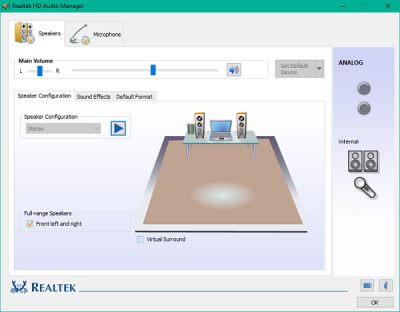
Im obigen Bild sehen Sie zwei Registerkarten:
- Lautsprecher
- Mikrofone
Erkunden wir sie einer nach dem anderen.
1] Registerkarte Lautsprecher
Wir empfehlen die Verwendung dieses Tools bei verschiedenen PC-Problemen.
Dieses Tool behebt häufige Computerfehler, schützt Sie vor Dateiverlust, Malware, Hardwareausfällen und optimiert Ihren PC für maximale Leistung. Beheben Sie PC-Probleme schnell und verhindern Sie, dass andere mit dieser Software arbeiten:
- Download dieses PC-Reparatur-Tool .
- Klicken Sie auf Scan starten, um Windows-Probleme zu finden, die PC-Probleme verursachen könnten.
- Klicken Sie auf Alle reparieren, um alle Probleme zu beheben.
In dieser Registerkarte können Sie die Einstellungen für die Lautsprecher auf Ihrem PC anpassen. Im Abschnitt Hauptlautstärke können Sie die Systemlautstärke einstellen oder den Audioausgang des linken und rechten Lautsprechers mit dem dort vorhandenen Schieberegler ausgleichen. Außerdem können Sie die Lautsprecher mit der Mute-Taste dämpfen.
Unten sehen wir drei Registerkarten, mit denen Sie die Art der Tonwiedergabe auf Ihrem PC konfigurieren können.
Lautsprecherkonfiguration
In dieser Registerkarte können Sie den Stereoausgang des an den PC angeschlossenen Lautsprechers oder Kopfhörers testen. Sobald Sie auf den dort vorhandenen Play-Button klicken, werden sowohl der linke als auch der rechte Lautsprecherausgang durch Abspielen eines Beispielaudioclips getestet. Sie können feststellen, ob es Abweichungen gibt, indem Sie die Ausgabe für jeden einzelnen vergleichen. Sie können auch Kopfhörer-Virtualisierung verwenden, die eine erweiterte Verarbeitung verwendet, um die Illusion eines Heimkinos zu erzeugen, während Sie Stereo-Kopfhörer verwenden. Es ist das gleiche wie Surround Sound System. Abgesehen davon können Sie auch die Verwendung von Breitbandlautsprechern konfigurieren.
Klangeffekte
Mit den Funktionen dieser Registerkarte können Sie Effekte auf die Soundausgabe anwenden. Es bietet Ihnen eine lange Liste von verfügbaren Umgebungseffekten mit Lautstärkeausgleich, um wahrgenommene Lautstärkeunterschiede zu reduzieren. Sie können aus einer Vielzahl von Optionen wählen, um Ihren Lautsprecher/Kopfhörer-Sound mit beeindruckenden Umgebungseffekten zu verstärken. Sie können auch eine native Equalizer und Voice Cancellation Funktion verwenden, um den Soundeffekt für Ihren Komfort einzustellen.
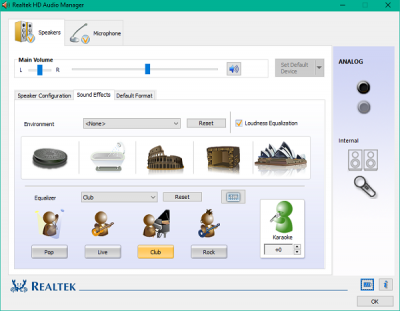
Standardformat
Auf dieser Registerkarte können Sie die Standard-Klangqualität in Bezug auf Abtastrate und Bittiefe auswählen. Wenn Sie eine Audio-CD oder eine DVD verwenden, können Sie das Tonformat mit den Optionen CD-Format und DVD-Format einstellen.
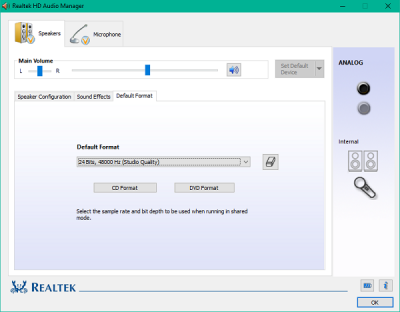
2] Registerkarte Mikrofone
In diesem Abschnitt können Sie die Funktionsweise der Mikrofone auf Ihrem PC konfigurieren. Nachfolgend finden Sie die verfügbaren Abschnitte, um Effekte für Mikrofongeräte zu induzieren:
Mikrofoneffekte
Es bietet eine Option zur Unterdrückung des statischen Hintergrundgeräusches, wenn Sie Audio aufnehmen. Außerdem können Sie das akustische Echo der Frontlautsprecher während der Aufnahme reduzieren. Diese Funktionen helfen Ihnen bei der Aufnahme klarer Audiodaten.
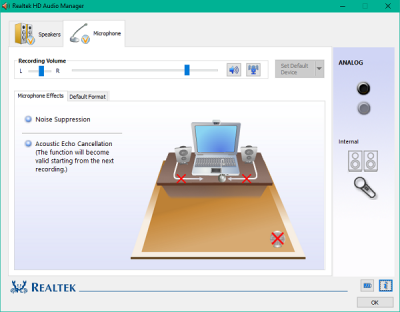
Standardformat
Wie bei den Lautsprechereinstellungen können Sie mit dieser Funktion das Standardformat für die Tonqualität auswählen.
Die Modulation dieser Einstellungen gemäß Ihren Anforderungen kann Ihnen helfen, das volle Potenzial Ihrer Lautsprecher und Mikrofone auszuschöpfen. Sie können sogar die Leistung zur Modulation dieser Einstellungen verwalten, indem Sie die eingebaute Power Management Option verwenden.
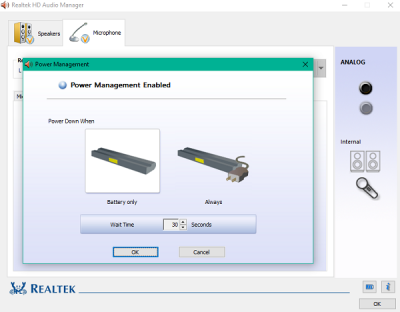
Wenn Sie auf das kleine Batteriesymbol unten links klicken, öffnet sich das Windows Energieverwaltung, in dem Sie die Änderungen deaktivieren können, wenn Ihr PC mit Batterie betrieben wird.
Sehen Sie sich die Funktionen des Realtek HD Audio Managers an und machen Sie das Beste daraus.
Soundprobleme? Lesen Kein Ton im Windows-PC.
EMPFOHLEN: Klicken Sie hier, um Windows-Fehler zu beheben und die Systemleistung zu optimieren
